Ein VPN schafft Anonymität im Internet – das jedenfalls versprechen die Anbieter. Weil die Verbindung durch einen verschlüsselten Tunnel gelenkt wird, surfen Sie weitestgehend unerkannt und können im Netz nicht verfolgt werden. Doch ganz so problemlos, wie die Werbung suggeriert, funktionieren VPNs nicht immer.
Wenn die Verbindung zu langsam ist, die VPN-Software unmotiviert abstürzt oder sich ein Tunnel gar nicht erst aufbauen lässt, wechseln Sie vielleicht doch wieder zu einem ungeschützten Zugang ins Internet, der Ihre IP nicht verschleiert. Dabei sollten Sie die meisten VPN-Schwierigkeiten in wenigen Schritten selbst beheben können. Wir verraten, welche Möglichkeiten es gibt.

Probleme mit der VPN-Verbindung beheben
Eines der am häufigsten bemängelten Probleme bei der VPN-Nutzung sind unbefriedigende Datenübertragungsraten. Da die Datenpakete je nach gewähltem Anbieter über einen oder mehrere Server geleitet werden, können Geschwindigkeitseinbußen auftreten, die sich beispielsweise durch eine ruckelnde Videowiedergabe bemerkbar machen. Auch beim Up- und Download größerer Dateien können durch niedrige Transferraten Wartezeiten eintreten.
Befindet sich der VPN-Client in einer komplexen und speziell abgesicherten IT-Infrastruktur, wie sie in größeren Unternehmen üblich ist, kann es zudem passieren, dass sich zunächst gar keine VPN-Verbindung aufbauen lässt, weil Router, Firewall oder Virenscanner eine solche blockieren.
Aber auch der VPN-Client selbst kann durch häufige Abstürze die Freude am sicheren Internet-Zugang schmälern. In den meisten Fällen können Sie jedoch mit wenigen Handgriffen Abhilfe schaffen und Ihrem VPN auf die Sprünge helfen.
Internetverbindung prüfen
Lässt sich die VPN-Software starten und ein Tunnel aufbauen, sollten Sie im Falle unbefriedigender Geschwindigkeiten zunächst prüfen, ob mit Ihrem Zugang ins Internet alles stimmt. Dazu finden Sie auf verschiedenen Webseiten sogenannte Speedtests, die Messungen an Ihrem Anschluss durchführen.
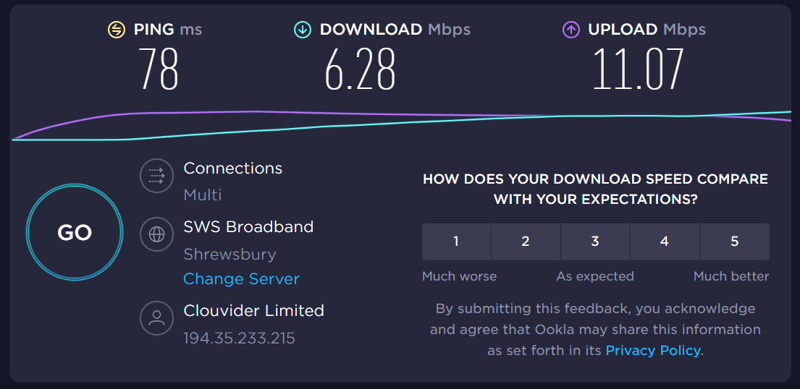
Auf Websites wie Speedtest.net können Sie Ihre Up- und Download-Geschwindigkeit ermitteln.
Meist werden dabei Up- und Downloadgeschwindigkeiten, sowie die Ping-Latenz ermittelt. Während die Transferwerte bei der Datenübertragung möglichst hoch ausfallen sollten, bedeutet bei der Ping-Latenz ein niedrigerer Wert bessere Reaktionszeiten.
Speedtests: Nicht absolut zuverlässig
Die auf den Seiten angezeigten Zahlen verschaffen Ihnen zwar aufgrund der vielen externen Einflussfaktoren nur einen groben Überblick über die tatsächliche Zugangsgeschwindigkeit, können aber bereits auf mögliche Probleme mit Ihrem DSL-Zugang hindeuten. Daher empfiehlt es sich, die jeweiligen Tests mehrere Male zu unterschiedlichen Tageszeiten durchzuführen, um so ein aussagekräftigeres Gesamtergebnis zu erhalten.
Störungen im Netz
Zusätzlich können Sie auf Seiten wie https://allestoerungen.de anhand Ihres DSL-Anbieters prüfen, ob eventuell eine Störung im jeweiligen Netz vorliegt. Die Website nutzt dazu regional aufgeschlüsselte Störungsmeldungen von Anwendern und bereitet diese optisch und qualitativ auf, sodass Sie auf einen Blick alle Störungen in Ihrem Anschlussgebiet erkennen können.
Fehlerquelle WLAN
Wenn Sie für Ihren Internet-Zugang keinen kabelgebundenen Anschluss verwenden, sondern WLAN oder WWAN, kann durch schlechte Sende- und Empfangsleistungen des Netzzugangs ebenfalls eine Geschwindigkeitsbeeinträchtigung bei der VPN-Nutzung eintreten. Achten Sie in diesen Fällen stets darauf, dass eine ausreichende Sende- und Empfangsleistung gegeben ist.
Virenscanner oder Firewall prüfen
Virenscanner können versehentlich VPN-Verbindungen als Bedrohung Ihres PC einschätzen und daher den Tunnelaufbau blockieren. In solchen Fällen hilft es meist, eine Ausnahme in der integrierten Firewall Ihres Virenscanners einzutragen oder einen VPN-Client zu benutzen, der mit den einschlägigen Virenscannern kompatibel ist.
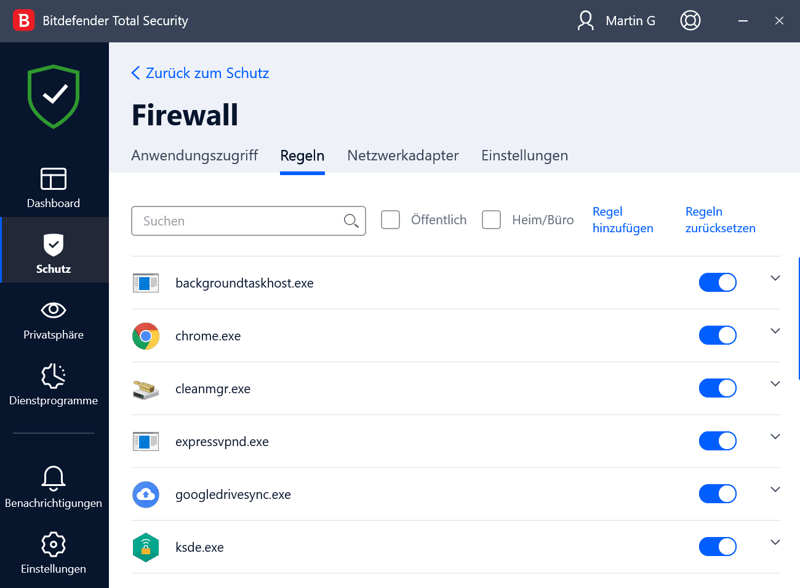
Fügen Sie in Ihrer Firewall eine Ausnahme hinzu, damit die VPN-Verbindung nicht blockiert wird.
Auch die automatisch installierte und aktivierte Firewall verschiedener Betriebssysteme kann den Zugang zu VPN-Servern blockieren. In diesem Fall passen Sie die Firewall-Einstellungen an, indem Sie den VPN-Service manuell freischalten.
Die bei integrierte Windows-Firewall legt in den meisten Fällen automatisch eine Ausnahme für einen neu installierten VPN-Client an. Sollte diese Ausnahme nicht generiert werden, so müssen Sie die Einstellungen der Firewall auch unter Windows manuell anpassen.
VPN Client neu starten
Sollten sich nach Überprüfung der Internetverbindung sowie der Firewall- und Virenscanner-Einstellungen keine Verbesserungen der VPN-Geschwindigkeit ergeben, sollten Sie den Client neu starten, um sicherzugehen, dass alle Modifikationen berücksichtigt werden. Vermeiden Sie auch die simultane Nutzung mehrerer VPN-Clients. Diese können einander beeinflussen.
Anderen VPN-Standort auswählen
In den benutzerfreundlichen VPN-Clients können Sie den Standort des VPN-Servers manuell auswählen. Weil je nach Server-Standort unterschiedliche Bandbreiten vorhanden sind und auch die Server selbst abhängig von ihrer Auslastung schneller oder langsamer arbeiten können, sollten Sie bei Geschwindigkeitsproblemen im VPN unterschiedliche Server testen.
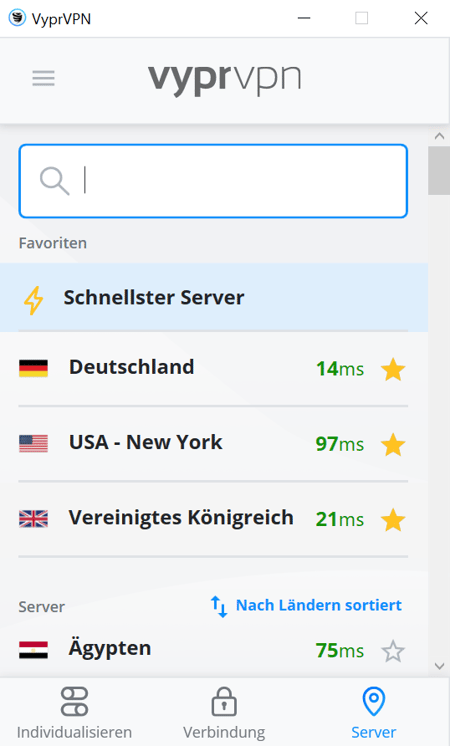
Bei manchen VPN-Diensten, beispielsweise VyprVPN, wird die Bandbreite der verschiedenen Serverstandorte angezeigt.
Einige der Client-Programme zeigen die vorhandene Bandbreite und die Auslastung der einzelnen Server sogar an, sodass Sie schnell zu einem schnelleren Server-Standort wechseln können.
Bei kaskadierenden Serverketten (also mehreren aufeinanderfolgenden VPN-Tunneln, die manche Dienste als Sicherheits-Feature anbieten) gilt, dass die höchste Geschwindigkeit mit der des langsamsten Servers korreliert. Daher kann bei einer solchen Konfiguration die Auswahl eines schnelleren Servers anstelle des langsamsten in der Kaskade schon wahre Wunder bewirken.
VPN Software neu installieren
Eine häufige Ursache für Probleme beim Aufbau eines VPN-Tunnels sind veraltete VPN-Clients. Daher sollten Sie prüfen, ob Sie den neuesten VPN-Client nutzen. Die Client-Software wird üblicherweise auf den Websites des jeweiligen Anbieters zum Download angeboten. Die einschlägige Versionsnummer des aktuellen Clients finden Sie meist direkt im Download-Bereich.
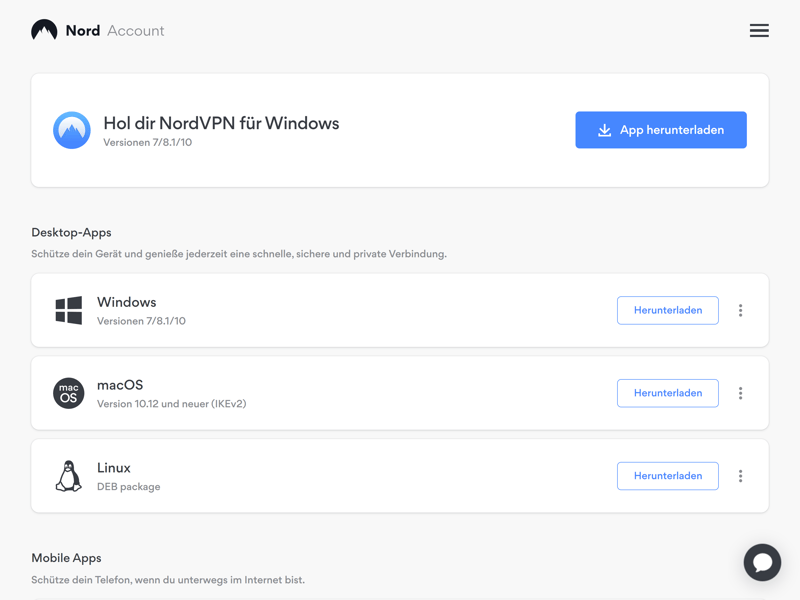
Sie finden die aktuelle Versionsbezeichnung der verschiedenen Apps meist im Download-Bereich des VPN-Anbieters.
Nach dem Download der aktuellsten Version deinstallieren Sie die alte Software und installieren anschließend die neue Anwendung. Zur Sicherheit sollten Sie vor der Deinstallation des alten Clients Screenshots von dessen Einstellungsdialogen anfertigen, um so später bei Bedarf die Konfiguration in den neuen Client übernehmen zu können.
Achten Sie auch darauf, dass Ihr Betriebssystem auf dem aktuellen Stand ist. Veraltete einzelne Komponenten des Betriebssystems können die Funktion von Anwendungsprogrammen wie VPN-Clients negativ beeinflussen.
VPN-Support kontaktieren
Wenn Ihnen alle diese Schritte nicht weiterhelfen, sollten Sie den Support Ihres VPN-Dienstes kontaktieren. Oft weiß der Kundendienst am besten, warum es mit der hauseigenen Software zu Schwierigkeiten kommt, und vor allem für gängige Probleme sind die Support-Teams geschult. Die Qualität des Supports ist aber natürlich von Dienst zu Dienst (und von Agent zu Agent) unterschiedlich.
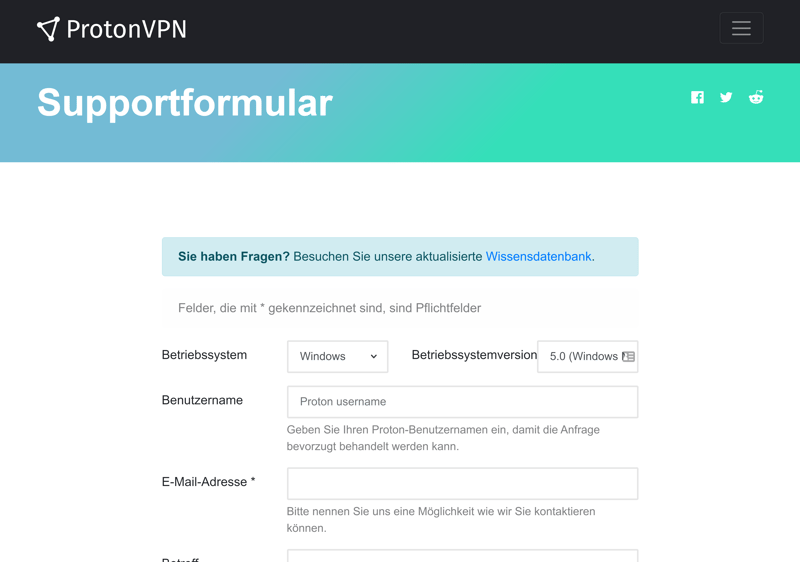
Wenden Sie sich an den Support-Dienst Ihres VPN-Anbieters, wenn Sie allein nicht mehr weiterkommen.
Die meisten VPN-Dienste können Sie per Support-Formular, E-Mail oder Live-Chat kontaktieren.
Alternativen VPN-Anbieter nutzen: EXPERTE.de TOP 3
Vielleicht hilft alles nichts, und Ihre VPN-Verbindung ist nur deshalb instabil, weil Ihr VPN-Anbieter einfach nichts taugt. Dann sollten Sie sich nach einem neuen VPN-Dienst umsehen. Wir haben im EXPERTE.de VPN-Vergleich 22 der beliebtesten Anbieter intensiven Tests unterzogen; dabei haben wir in unserem Speedtest auch ihre Geschwindigkeiten geprüft und viele andere Faktoren berücksichtigt.
Unsere Top 3 können wir besonders empfehlen:
NordVPN

NordVPN ist unser Gesamttestsieger und liegt auch im Speedtest auf der Pole Position. Verbindungs- oder andere Probleme bereitete uns das Programm nicht, zudem bietet es hohe Sicherheit, benutzerfreundliche Apps und einen großen Funktionsumfang, inklusive Features wie Split-Tunneling. Dazu kommt ein solides Preis-Leistungs-Verhältnis.
ExpressVPN

Auch ExpressVPN liefert exzellente Geschwindigkeiten und punktet mit einem riesigen Server-Netzwerk und intuitiven, aufs Wesentliche fokussierten Anwendungen. Verbindungsprobleme hatten wir im Test nicht, und auch beim Video-Streaming macht ExpressVPN eine gute Figur. Dafür zählt der VPN-Dienst aber auch zu den teuersten auf dem Markt.
Surfshark

Surfshark liegt am anderen Ende des Preisspektrums und kombiniert günstige Tarife mit viel Power, starken Features und hoher Sicherheit. In unserem Speedtest lag Surfshark sogar auf Platz 2, muss sich also vor der teureren Konkurrenz keinesfalls verstecken – im Gegenteil. Richtig günstig ist Surfshark dabei aber vor allem im 2-Jahres-Paket.
Fazit
VPN-Programme sind einfach zu bedienen, doch aufgrund ihrer technischen Komplexität und der vielen externen Einflussfaktoren kann es passieren, dass die VPN-Verbindung nicht immer reibungslos funktioniert. Viele gängigen Probleme können Sie jedoch innerhalb kurzer Zeit selbst beheben, indem Sie unserer Schritt-für-Schritt-Anleitung folgen.
Falls sich die VPN-Probleme auch nach mehreren Versuchen nicht beheben lassen, könnte es an der Zeit sein, dass Sie sich nach einem neuen VPN-Anbieter umsehen. Im EXPERTE.de VPN-Vergleich haben wir 22 beliebte Programme ausführlich getestet und unsere Favoriten gekürt.









